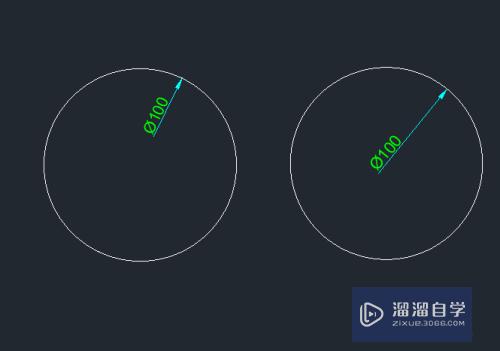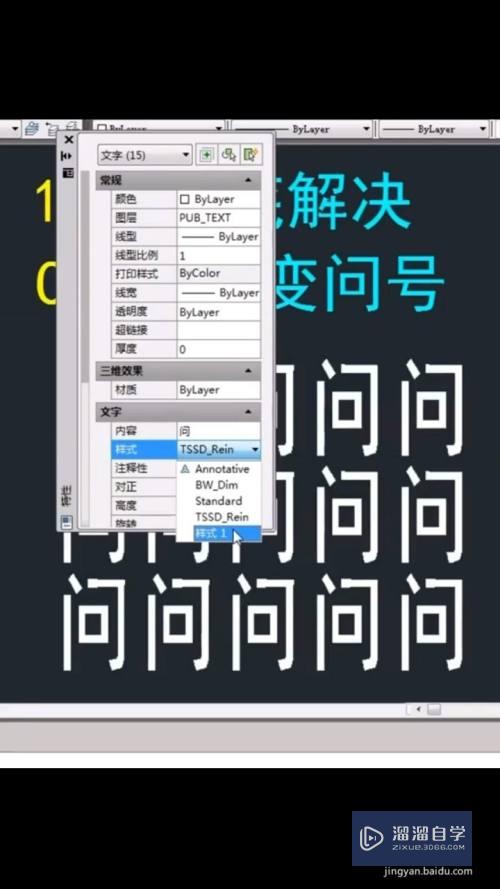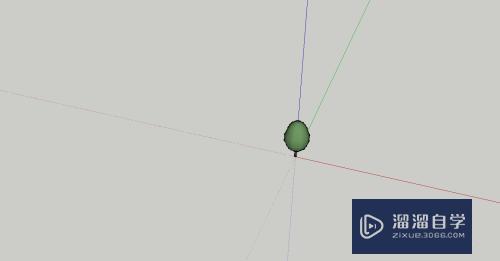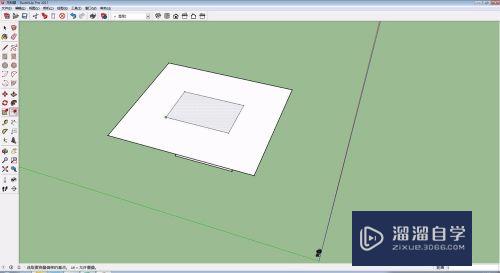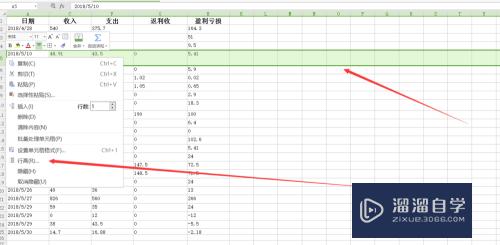CAD怎样精准选取对象(cad怎样精准选取对象图形)优质
CAD是目前比较专业的绘图软件之一。在进行图形绘制时。我们需要进行对象的编辑。为了更加精准的编辑好我们需要选取。但是jiuCAD怎样精准选取对象?没关系。本次教程来解答。
工具/软件
硬件型号:微软Surface Laptop Go
系统版本:Windows7
所需软件:CAD2010
方法/步骤
第1步
打开需要选取的CAD图形。在命令行输入“SELECT”命令,回车。然后输入"?",回车。
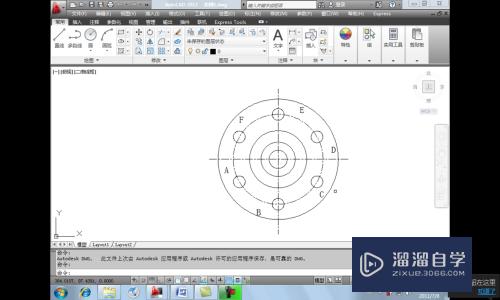

第2步
选择对象命令行输入“CP",单击回车。
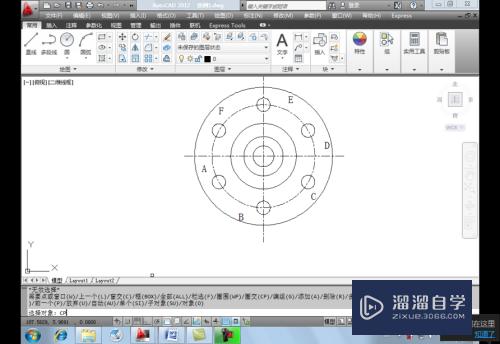
第3步
选择第一圈点。首先把对象捕捉关掉。回车。

第4步
选择图内相应各个端点。依次单击。选择直线端点。

第5步
按住”SHIFT"键。单击两条中心线。删除。单击右键。
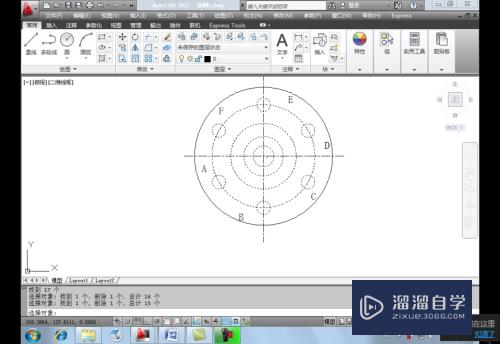
第6步
所有该选取对象已经被选取。
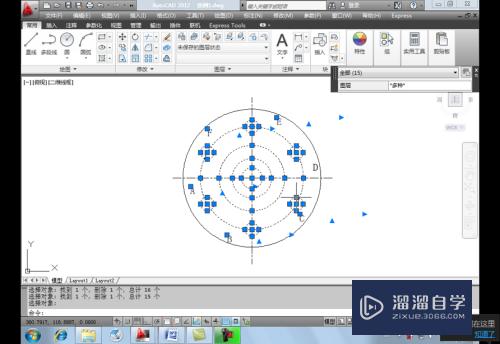
以上关于“CAD怎样精准选取对象(cad怎样精准选取对象图形)”的内容小渲今天就介绍到这里。希望这篇文章能够帮助到小伙伴们解决问题。如果觉得教程不详细的话。可以在本站搜索相关的教程学习哦!
更多精选教程文章推荐
以上是由资深渲染大师 小渲 整理编辑的,如果觉得对你有帮助,可以收藏或分享给身边的人
本文标题:CAD怎样精准选取对象(cad怎样精准选取对象图形)
本文地址:http://www.hszkedu.com/63802.html ,转载请注明来源:云渲染教程网
友情提示:本站内容均为网友发布,并不代表本站立场,如果本站的信息无意侵犯了您的版权,请联系我们及时处理,分享目的仅供大家学习与参考,不代表云渲染农场的立场!
本文地址:http://www.hszkedu.com/63802.html ,转载请注明来源:云渲染教程网
友情提示:本站内容均为网友发布,并不代表本站立场,如果本站的信息无意侵犯了您的版权,请联系我们及时处理,分享目的仅供大家学习与参考,不代表云渲染农场的立场!